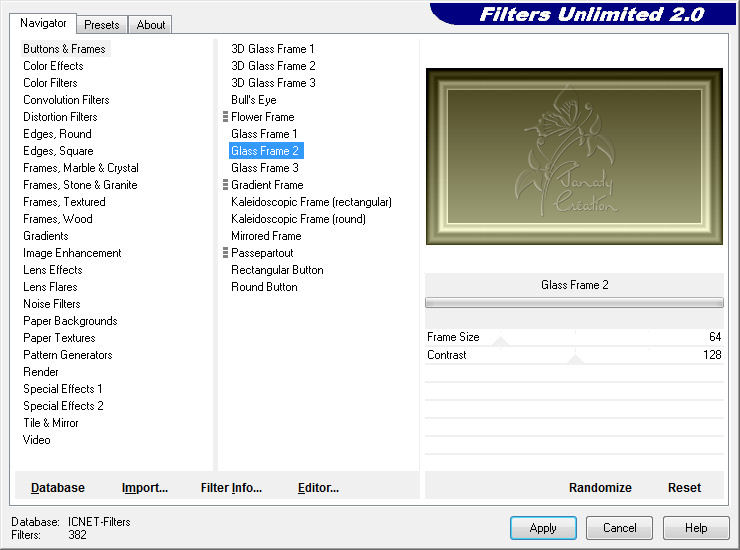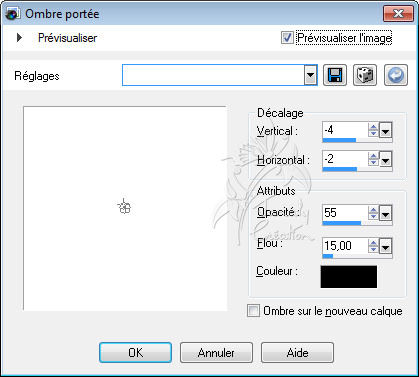|
Top Mélancolie
Ce tutoriel est
une création personnelle
Filtres utilisés: ICI
Unlimited
Matériel:
ICI
IMPORTANT: Vous devez importer le pinceau
- - -
- - - 1. Ouvrir une nouvelle image transparente de 1000 x 600 pixels
2. Mettre au Premier
Plan #acad85
3. Effets - Modules Externes - Unlimited 2.0 - Buttons & Frames - Glass Frame 2 avec les
configurations suivantes
4. Avec la baguette magique
(Tolérance 80) cliquer dans le coin gauche du cadre
6. Effets - Effets
géométriques - Perspective verticale (Distorsion 90 -
Transparent)
7. Effets - Modules
Externes - Mura's Meister - Copie 1.3
8. Effets - Effets de bords
- Accentuer
9. Image - Taille du support
1000 x 700 (0-100-0-0)
10. Calques - Dupliquer
11. Effets - Modules
Externes - Flaming Pear - Flexify 2 avec les configurations
suivantes
12. Image - Redimensionner - à 95% (Redimensionner tous les calques : décoché)
13. Ouvrir le tube "ar161.pspimage"
14. Image - Redimensionner
- à 65% (Redimensionner tous les calques : décoché)
15. Placez-vous sur le
calque de la boule
16. Placez-vous sur le
calque du tube de la femme
17. Calques - Fusionner - Calques visibles
18. Fenêtre - Dupliquer
18. Calques - Nouveau
calque raster
19. Effets - Modules
Externes - Mura's Filter Meister - Perspective Tiling
20. Effets - Effets 3D - Ombre
portée
21. Calques - Nouveau
calque raster
À cette étape vous devriez avoir
ceci
22. Placez-vous sur le
calque du centre (le plancher)
23. Revenir sur l' image de
départ que vous avez mis de côté
Vous devez avoir ceci
24. Demeurez sur le calque
Raster 3 (comme sur la capture ci-dessus)
25.
Placez-vous sur le calque du haut et déplacer l'image vers la droite
26. Ouvrir le tube fleur
27.
Effets - Effets 3D - Ombre portée
28. Calques - Nouveau
calque raster
30. Image - Ajouter des bordures - de 2 pixels avec la couleur
#acad85
31. Signer votre travail et sauvegarder en .jpg
-- -- --
Traduction fait par
Janaly
|